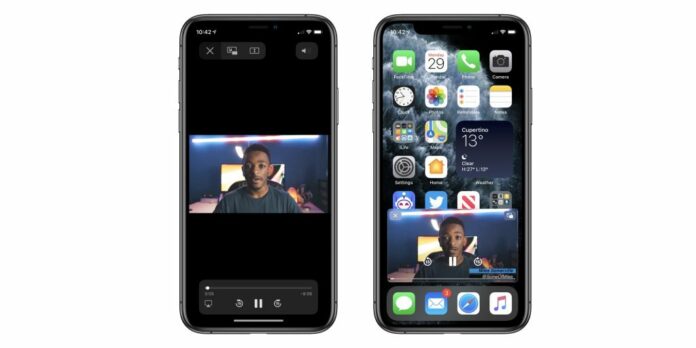Telset.id – Banyak fitur baru yang dihadirkan di iOS 14, salah satunya adalah fitur Picture in Picture. Fitur ini memungkinkan Anda untuk memutar video dari sebuah aplikasi, sembari melakukan navigasi di iPhone atau membuka aplikasi lainnya.
Fitur picture in picture ini sebenarnya sudah ada di iPad sejak tahun 2015. Tetapi saat itu fitur ini baru dihadirkan untuk perangkat iPad, tepatnya saat Apple merilis iPadOS 13.
Dan kini di tahun 2020, Apple menghadirkannya ke perangkat iPhone saat menggulirkan pembaruan iOS14 beberapa waktu lalu. Fitur ini memungkinkan Anda membuka dua aplikasi sekaligus.
{Baca Juga: iOS 14 dan iPadOS 14 Resmi Rilis, Banyak Fitur Menarik}
Video akan diputar dalam sebuah jendela kecil saat Anda melakukan navigasi atau membuka aplikasi lain. Dengan ini memungkinkan Anda membuka dua aplikasi sekaligus.
Apa Itu Fitur Picture in Picture
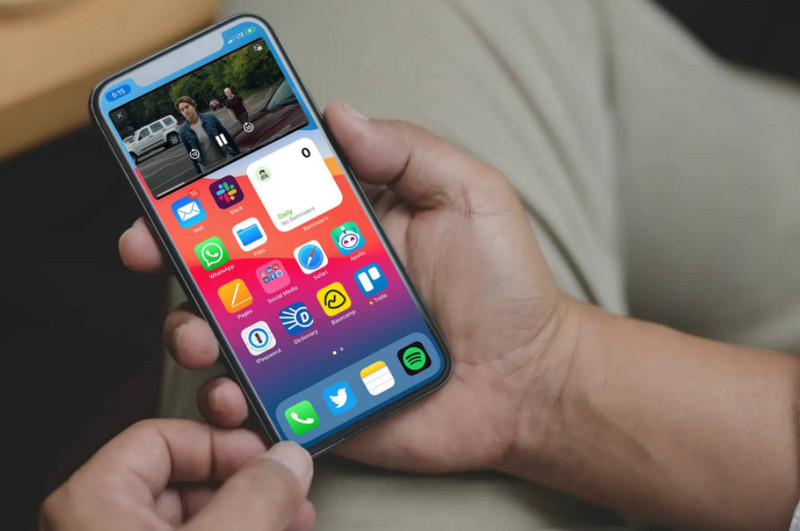
Fitur Picture in Picture adalah mode untuk membuka aplikasi dan melihatnya secara melayang. Fitur ini memungkinkan Anda bisa membuka dan berinteraksi dengan aplikasi lain yang ada di bagian belakang aplikasi atau web dalam mode Picture in Picture.
Apple menjelaskan bahwa fitur Picture in Picture sebagai fitur untuk melakukan Facetime Call atau menonton video tanpa terhenti ketika Anda harus mengakses aplikasi lainnya.
Fitur ini bukan dibuat untuk menjalankan dua aplikasi secara bersamaan dengan mode berbagi layar sama rata. Jenis mode tersebut hanya tersedia di perangkat iPad dengan nama Split View.
Cara Menggunakan Picture in Picture
So, berikut ini adalah cara menggunakan fitur picture in picture di iOS 14. Yuk simak caranya berikut ini.
- Untuk bisa menikmati fitur Picture in Picture, buka aplikasi video seperti Apple TV atau Twitch.
- Putar video dari aplikasi tersebut.
- Langsung tekan tombol Home
- Video akan tetap diputar tetapi dalam bentuk sebuah jendela kecil yang mengambang
- Anda juga bisa menggeser jendela video tersebut ke tempat yang Anda inginkan
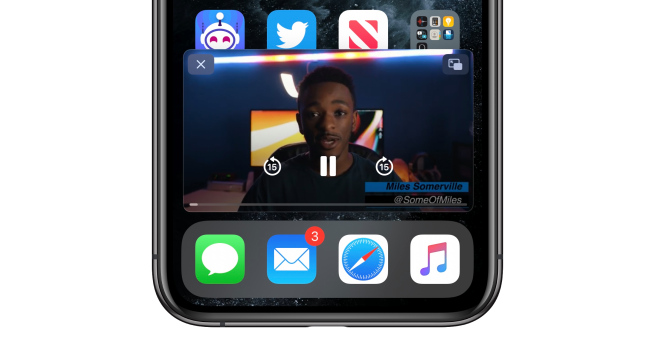
Gesture dan Pengaturan Picture in Picture
- Untuk mengatur ukuran video: gunakan Mode Pinch atau cubit bagian Picture in Picture ke dalam untuk memperkecil atau ke luar untuk memperbesar video.
- Tampilkan kendali utama: tekan pada bagian video di Picture in Picture untuk menampilkan fitur Stop/ Pause, Back, Next, dan lain sebagainya.
- Geser video: tekan dan tahan lalu geser video ke bagian layar yang Anda perlukan.
- Tutup video: tekan ikon X di tampilan video yang ditonton pada mode Picture in Picture.
- Kembali ke layar penuh: Tekan ikon panah diagonal ke arah luar untuk mengembalikan Picture in Picture ke mode layar penuh.
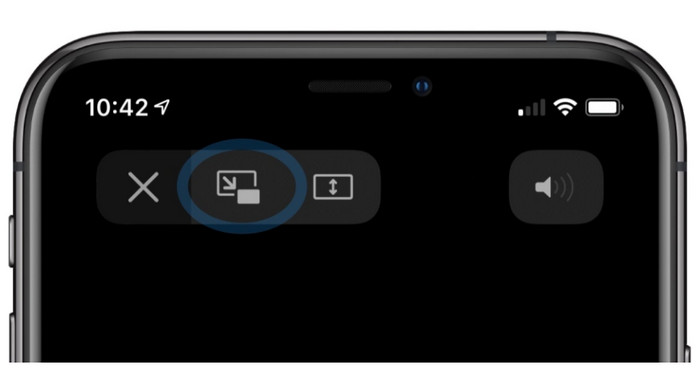
Sayangnya sampai artikel ini diterbitkan, belum semua aplikasi di Apple mendukung fitur ini, salah satunya adalah YouTube. Saat ini baru Apple TV dan Twitch yang bisa menggunakan fitur picture in picture.
{Baca juga: YouTube Hapus Fitur Picture-in-Picture untuk iPhone iOS 14}
Sehingga perlu dukungan dari pengembang agar aplikasinya bisa diubah dalam bentuk Picture in Picture. Namun mengingat fitur ini cukup baru, rasanya hanya tinggal menunggu waktu untuk semua aplikasi mendukung fitur ini. (HR/HBS)